工作流具体定义实例
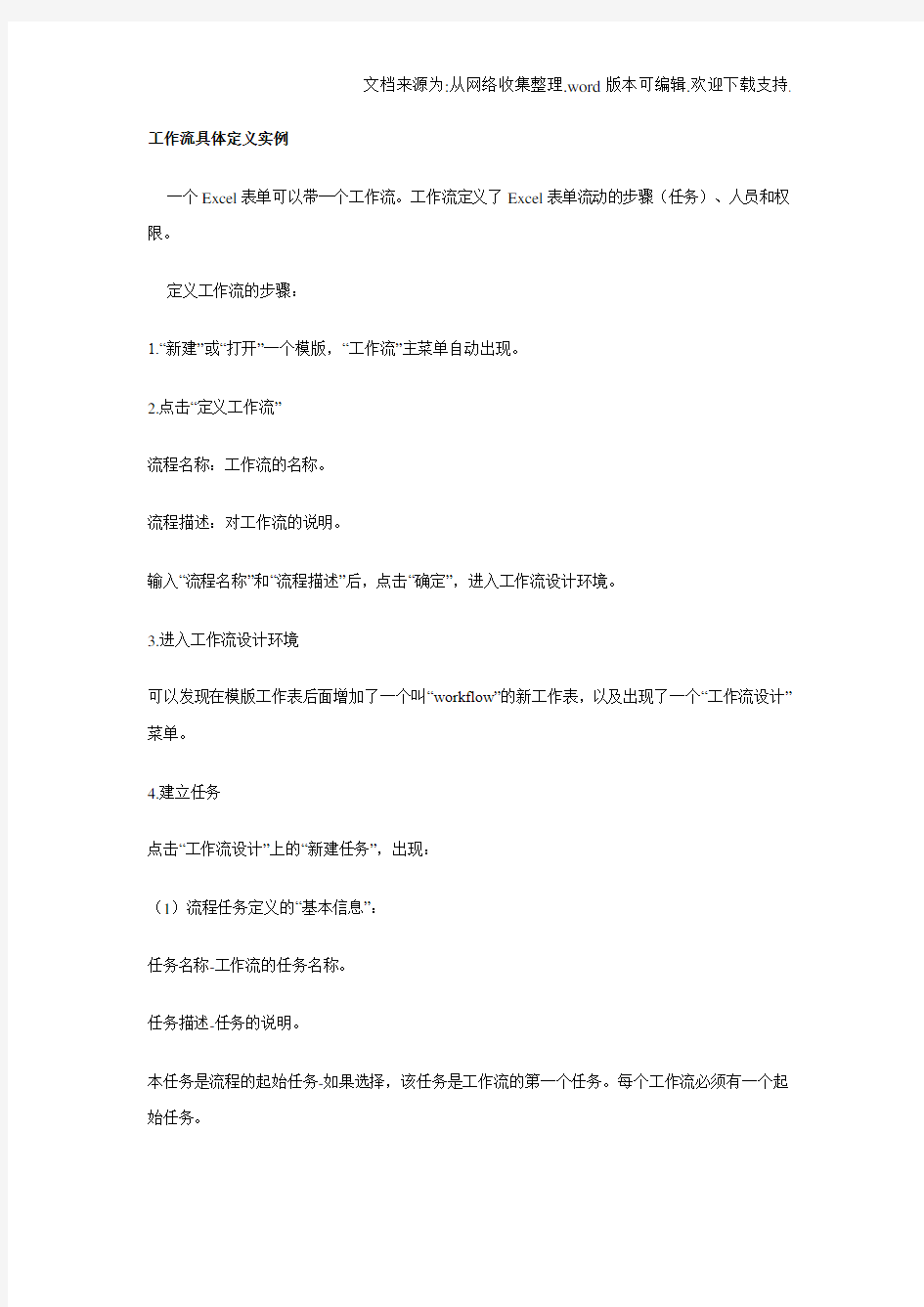
- 1、下载文档前请自行甄别文档内容的完整性,平台不提供额外的编辑、内容补充、找答案等附加服务。
- 2、"仅部分预览"的文档,不可在线预览部分如存在完整性等问题,可反馈申请退款(可完整预览的文档不适用该条件!)。
- 3、如文档侵犯您的权益,请联系客服反馈,我们会尽快为您处理(人工客服工作时间:9:00-18:30)。
工作流具体定义实例
一个Excel表单可以带一个工作流。工作流定义了Excel表单流动的步骤(任务)、人员和权限。
定义工作流的步骤:
1.“新建”或“打开”一个模版,“工作流”主菜单自动出现。
2.点击“定义工作流”
流程名称:工作流的名称。
流程描述:对工作流的说明。
输入“流程名称”和“流程描述”后,点击“确定”,进入工作流设计环境。
3.进入工作流设计环境
可以发现在模版工作表后面增加了一个叫“workflow”的新工作表,以及出现了一个“工作流设计”菜单。
4.建立任务
点击“工作流设计”上的“新建任务”,出现:
(1)流程任务定义的“基本信息”:
任务名称-工作流的任务名称。
任务描述-任务的说明。
本任务是流程的起始任务-如果选择,该任务是工作流的第一个任务。每个工作流必须有一个起始任务。
完成此步后保存到数据库-如果选择,完成该步后,则将数据保存到数据库中。在“我的工作台”中“报表数据”中查询到。
完成时限:
到期时限-到了定义的时限后,任务完成者的待办事宜中,该任务显示红色。
到期后自动转向-如果选择,到期后自动转向所指定的任务。
(2)执行权限
点击“从工作表上选择”,出现:
选择需要在第一步中填写的工作表上,用鼠标左键点击所需要填写的数据项。选择完成后,点击“确定”。
由哪些用户可执行此任务:
•由上一步执行人指定
•属于此部门和角色:
可以选择具体部门角色或全部。选择“全部”,可以任务发到所有部门和角色。
如果该任务不是起始任务,还需要确定任务的执行方式:
•抢先式-将任务发给多个人,但只有第一个打开的人才能执行,执行完后,其他人的该任务被取消。
•并列时-将任务发给多人,每个人都必须执行。
(3)后续任务
自动列出后续任务。
5.新建流向
点击“工作流设计”上的“新建流向”,并且点击一个起始任务和一个终止任务,出现:
流向条件:
(1)无条件向下进行
(2)当以下条件满足时向下进行
点击“构造条件表达式”:
显示该表单上的字段,可以构造流动规则。
6.建立完整的工作流程图
反复应用建立任务和建立流向,就可以划出需要的流程图。
注意:workflow工作表在填报时并不显示。
工作流使用规则
1.一个Excel服务器模板只能有一个工作流。
2.工作流中只能有一个“起始任务”。
3.一个任务可以指向多个任务。
4.一个任务仅可以被一个任务指向。
5.流向中可以增加条件。
6.部门和角色需要在不同条件下完成多个任务,需要单独设置多个任务。
7.工作流任务不能启动另一个工作流。
总之,Excel服务器的工作流,在图形上,是一个树形结构。
